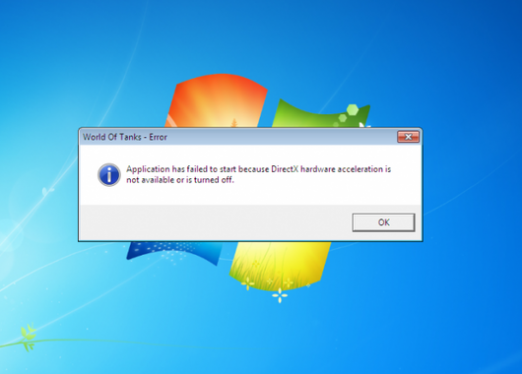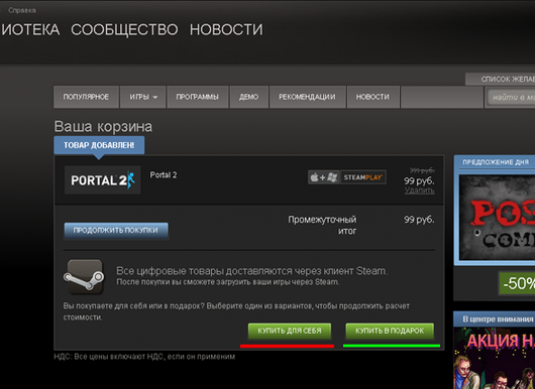Por que o Steam não inicia?

O serviço de vapor é um dos mais popularesentre os jogadores. Todos podem baixar uma variedade de jogos. Muitos deles são gratuitos, embora a maioria seja publicada por uma taxa. Além disso, o Steam é uma verdadeira rede social para os jogadores. No entanto, às vezes, muitos usuários têm problemas, pelo que não podem entrar no Steam. Quais são as raízes dos problemas, e também como resolvê-los, vamos considerar neste artigo. Principalmente será dedicado à resposta à pergunta - por que o Steam não inicia?
Sobre o que o Stim leu no artigo O que é o Steam.
Problemas no lançamento do Steam
Então, vamos tentar descobrir.
- O motivo, que pode ser chamado de principal,é uma incompatibilidade dos requisitos do sistema. O fato é que o Steam, como qualquer software, tem seus próprios requisitos. Um usuário que decidiu usar o aplicativo Steam para visitar este serviço pode ter um computador que simplesmente não atende a esses requisitos do sistema. Os requisitos mínimos do sistema para o Steam são: 512 RAM (RAM), um processador com uma capacidade superior a 1 GHz, o sistema operacional não é mais antigo que o Windows XP.
- Outra causa pode ser a interferência na operaçãoserviço. Normalmente, a causa da interferência é um programa ou vários programas que são auxiliares do lançamento da aplicação Steam. Normalmente, eles são chamados Steam.exe, Steamwebhelper.exe. Você pode encontrá-los no gerenciador de tarefas. Complete todos esses processos e reinicie o aplicativo.
- Além disso, a razão pode estar na coleção de trabalho comarquivos raiz. Para resolver este problema, você precisa entrar no "disco local C" => "arquivos de programa x86" => "Vapor". Selecione os dois arquivos tier0_s64.dll e tier0_s.dll e exclua-os.
Além disso, os usuários geralmente se deparam com um erroEste tipo de "Steam.exe (principal exceção): o registro está sendo usado por outro processo, o tempo limite expirou". Neste caso, você precisará usar a linha de comando.
Para fazer isso, vá para o menu "Iniciar" e selecioneitem "Executar". Digite "msconfig" na janela que se abre. Antes de abrir uma nova janela em que você precisa selecionar "Inicialização seletiva" e marque a caixa de seleção "Fazer download dos itens de inicialização". Depois disso, você precisa ir para a guia "Serviços" e selecionar "Não exibir serviços Microsoft". Agora, reinicie o computador e tente usar o aplicativo novamente. Se você está interessado em remover o Steam, leia o artigo Como remover o Steam.